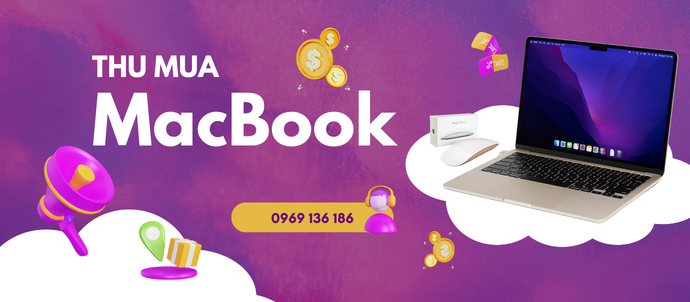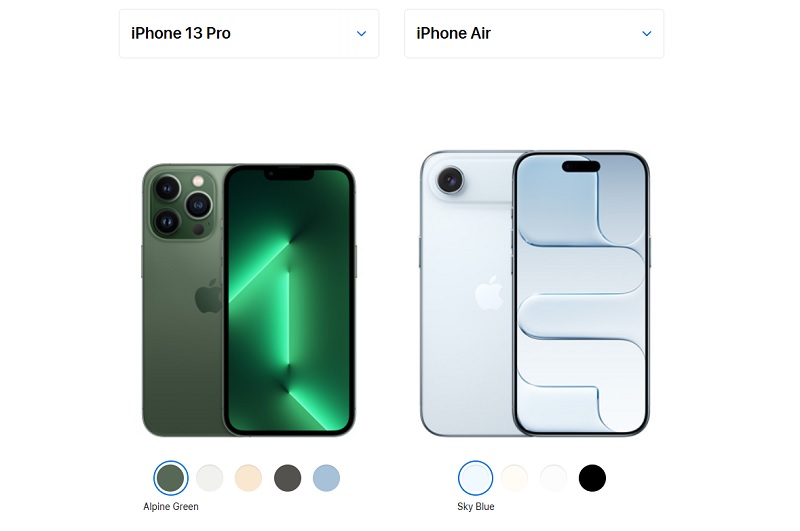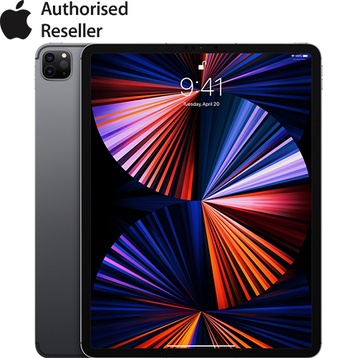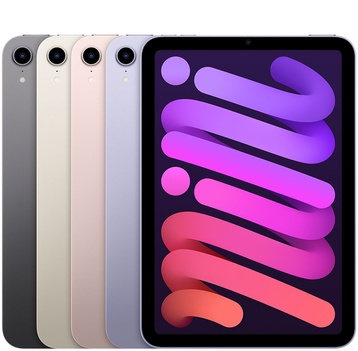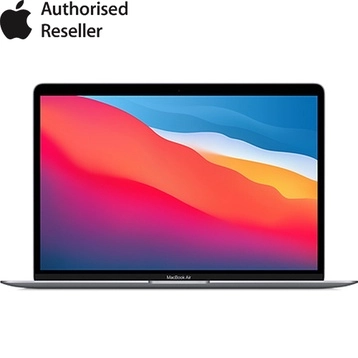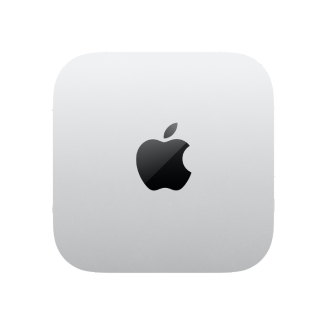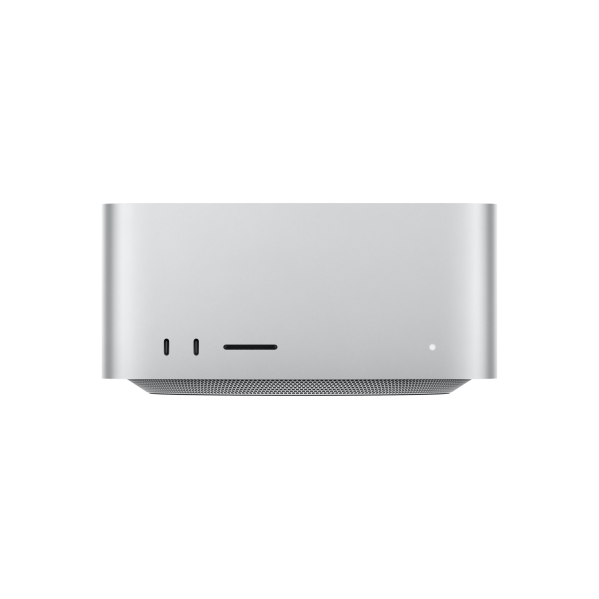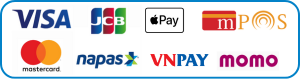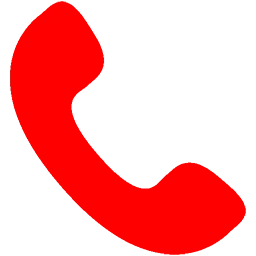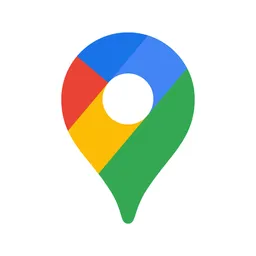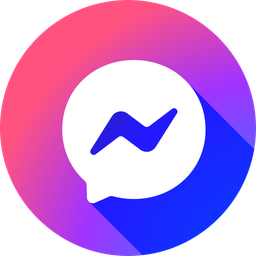Tính năng trình chiếu màn hình iPhone lên máy tính ngày càng trở nên phổ biến và hữu ích, giúp người dùng điện thoại và máy tính tận dụng tối đa thiết bị của mình. Tuy nhiên, không phải ai cũng biết cách kích hoạt tính năng này. TuanDigi sẽ hướng dẫn chi tiết cách phản chiếu màn hình iPhone lên máy tính đơn giản và nhanh chóng. Hãy cùng theo dõi bài viết!
Nội Dung Bài Viết
ToggleVì sao nên phản chiếu màn hình iPhone lên máy tính?
Share màn hình điện thoại iPhone lên máy tính mang lại nhiều lợi ích nổi bật:
- Màn hình lớn hơn: khi chiếu màn hình lên máy tính, người dùng có không gian hiển thị rộng hơn, giúp nhìn rõ nội dung, thao tác dễ dàng hơn và giảm mỏi mắt
- Cải thiện trải nghiệm giải trí: xem phim hay chơi game trên màn hình lớn từ máy tính sẽ mang lại trải nghiệm sống động, thú vị hơn nhiều so với màn hình nhỏ của thiết bị di động
- Tiện lợi cho họp trực tuyến: trình chiếu màn hình iPhone trên máy tính giúp hiển thị tài liệu, hình ảnh, video trực tiếp, thuận tiện cho việc chia sẻ trong các cuộc họp online
- Quản lý tập tin hiệu quả: người dùng có thể dễ dàng truy cập, sắp xếp và quản lý tập tin trên màn hình lớn, tiết kiệm thời gian và nâng cao hiệu suất công việc
- Hỗ trợ phát triển ứng dụng: các nhà phát triển có thể kiểm tra, thử nghiệm ứng dụng trên màn hình lớn hơn, giúp đánh giá chính xác các tính năng và trải nghiệm người dùng

Lúc nào cần phản chiếu màn hình iPhone lên máy tính?
Phản chiếu màn hình iPhone lên máy tính giúp bạn truyền tải nội dung dễ dàng hơn và nâng cao trải nghiệm khi sử dụng thiết bị. Bạn có thể dùng phương pháp này để trình chiếu hình ảnh, video, slide hay PowerPoint, cho phép người xem quan sát rõ ràng mà không cần dây kết nối phức tạp, mang lại sự tiện lợi tối đa.
Ngoài ra, khi thiết bị gặp sự cố, phản chiếu màn hình iPhone lên PC hoặc laptop cũng là công cụ hữu ích để kỹ thuật viên kiểm tra và xác định lỗi, từ đó đưa ra giải pháp khắc phục nhanh chóng và chính xác.
Cách phản chiếu màn hình iPhone lên Macbook
Đối với người dùng macOS, chiếu màn hình iPhone lên máy tính cực kỳ đơn giản và nhanh chóng. Các bước thực hiện như sau:
Bước 1: Mở Spotlight Search bằng tổ hợp phím Command + Space, sau đó gõ “QuickTime Player” vào ô tìm kiếm và nhấn Enter.
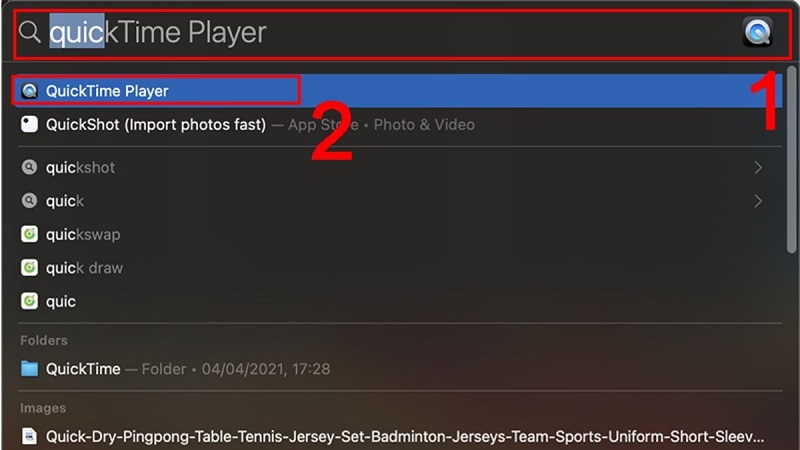
Bước 2: Trong QuickTime Player, truy cập vào menu File và chọn New Movie Recording.
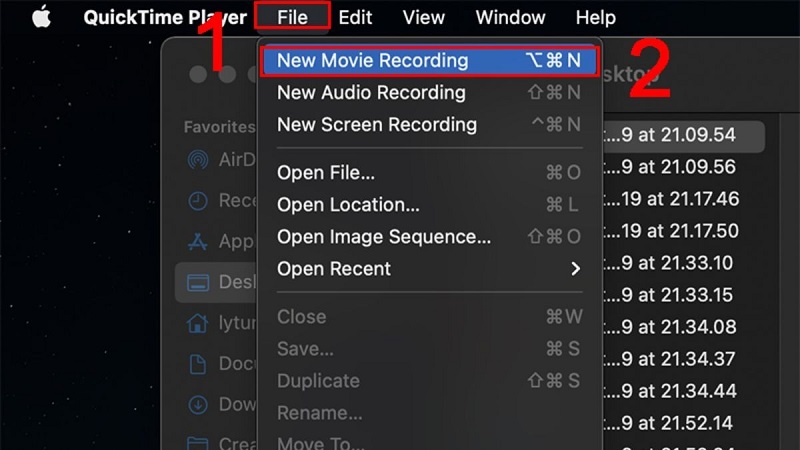
Bước 3: Nhấn vào mũi tên hướng xuống bên cạnh nút ghi hình màu đỏ, chọn iPhone của bạn từ danh sách thiết bị kết nối. Ngay lập tức, màn hình iPhone sẽ được phản chiếu lên MacBook thành công.
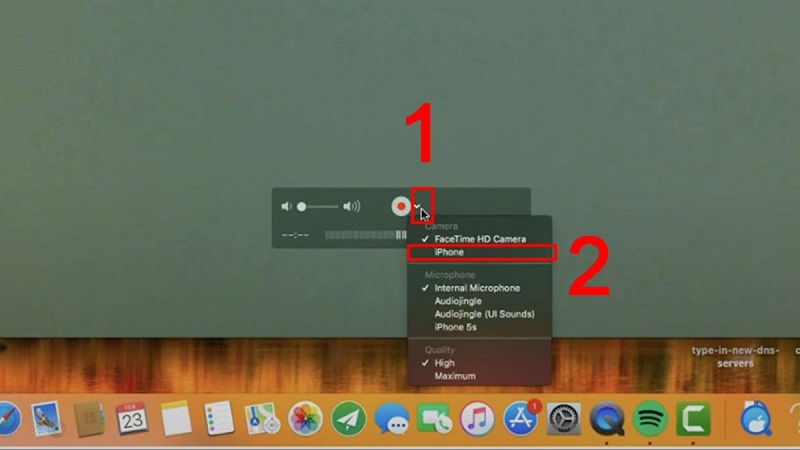
Cách phản chiếu màn hình iPhone lên máy tính window
Với máy tính chạy Windows, bạn sẽ cần đến các phần mềm hỗ trợ để chiếu màn hình iPhone. Dưới đây là một số ứng dụng hữu ích:
Sử dụng LonelyScreen
Lonelyscreen là phần mềm AirPlay được nhiều người ưa chuộng nhờ tính đơn giản và dễ dùng, giúp bạn kết nối iPhone với máy tính nhanh chóng. Ứng dụng này có mức phí 375.000đ/năm để sử dụng đầy đủ tính năng.
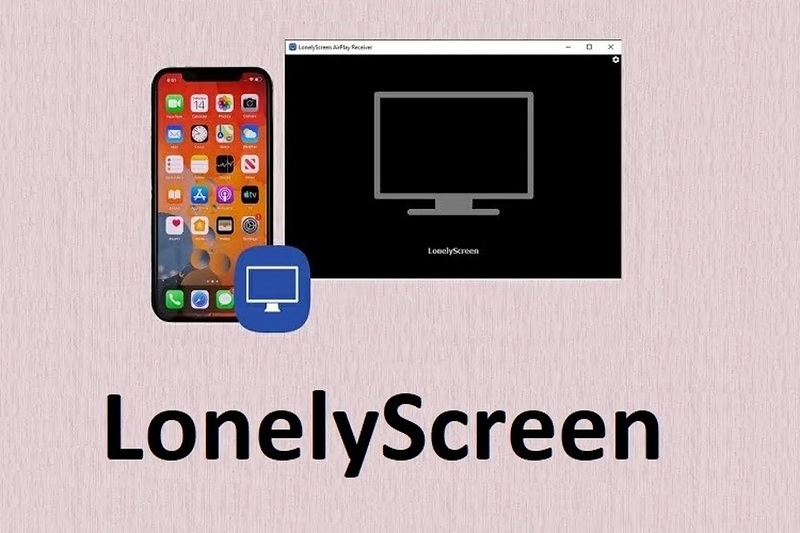
Cách thực hiện:
Bước 1: Tải và cài đặt Lonelyscreen trên máy tính, sau đó mở ứng dụng. Lưu ý, iPhone và máy tính cần kết nối cùng một mạng WiFi.
Bước 2: Trên iPhone, mở Trung tâm điều khiển, chọn biểu tượng Share màn hình, rồi chọn Lonelyscreen để kết nối và phản chiếu màn hình.
Phần mềm AirServer
AirServer không chỉ giúp bạn phản chiếu màn hình iPhone lên máy tính một cách nhanh chóng mà còn bảo vệ dữ liệu hình ảnh, video, đồng thời cho phép tùy chỉnh chất lượng hiển thị. Phần mềm này cung cấp bản dùng thử miễn phí trong 30 ngày, sau đó mức phí là 180.000đ/tháng.
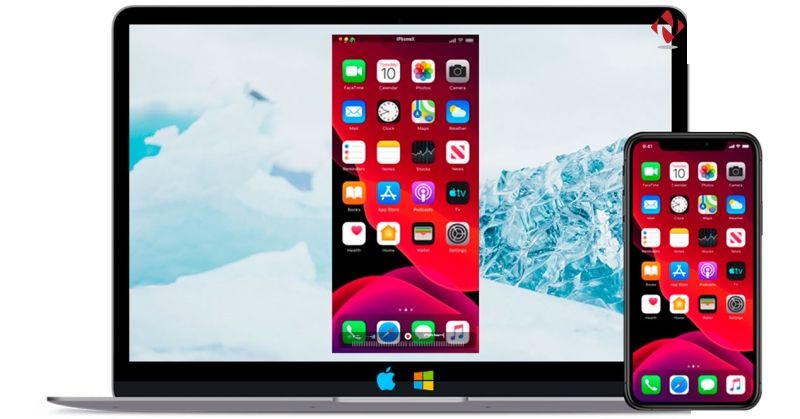
Cách thực hiện:
Bước 1: Tải và mở ứng dụng AirServer trên máy tính.
Bước 2: Trên iPhone, mở Trung tâm điều khiển, chọn biểu tượng Chia sẻ màn hình, sau đó chọn AirServer để kết nối.
Ứng dụng Reflector
Với Reflector, bạn có thể chiếu màn hình iPhone lên máy tính mượt mà và linh hoạt. Điểm mạnh của ứng dụng này là khả năng kết nối nhiều thiết bị cùng lúc, giúp quản lý và chia sẻ nội dung từ nhiều nguồn trở nên dễ dàng hơn.
Bước 1: Tải và cài đặt Reflector trên máy tính, sau đó mở ứng dụng.
Bước 2: Trên iPhone, mở Trung tâm điều khiển bằng cách vuốt từ cạnh dưới màn hình lên.
Bước 3: Chọn Phản chiếu màn hình, rồi nhập mật mã nếu được yêu cầu để kết nối với máy tính đã cài Reflector.

Ứng dụng ApowerMirror
ApowerMirror ngoài khả năng chiếu màn hình còn tích hợp các công cụ hữu ích như chú thích trên bảng trắng, quay màn hình và chụp ảnh màn hình.
Hướng dẫn sử dụng:
Bước 1: Tải và mở ApowerMirror trên cả máy tính và điện thoại.
Bước 2: Trên iPhone, nhấn vào biểu tượng gương, chọn tên máy tính mà bạn muốn kết nối để trình chiếu màn hình.
Bước 3: Đảm bảo iPhone và máy tính cùng kết nối một mạng WiFi, mở tính năng Phản chiếu màn hình và chọn máy tính đã cài ApowerMirror từ Trung tâm điều khiển.
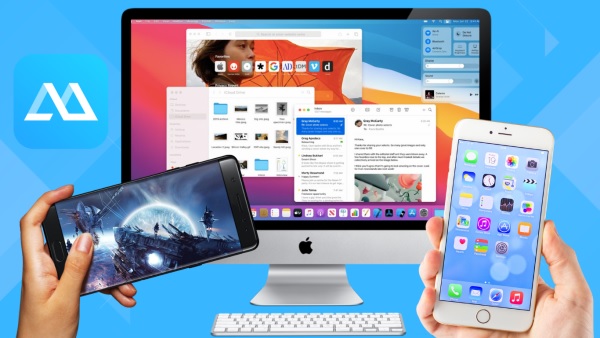
Phần mềm 5KPlayer
5KPlayer cho phép phát video 4K, 360 độ hoặc Full HD từ iPhone trực tiếp lên màn hình máy tính. Ngoài ra, ứng dụng còn hỗ trợ truyền âm thanh, giúp bạn nghe nhạc từ iPhone qua hệ thống loa của máy tính mà không bị giảm chất lượng.
Hướng dẫn sử dụng:
Bước 1: Tải và mở 5KPlayer trên máy tính.
Bước 2: Trên iPhone, bật Phản chiếu màn hình và chọn tên máy tính cài 5KPlayer từ Trung tâm điều khiển.
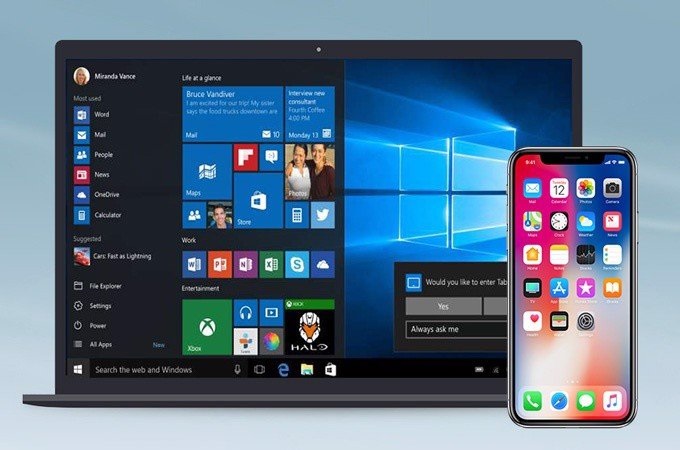
Ứng dụng iTools
iTools là phần mềm cho phép bạn chiếu trực tiếp hình ảnh và thao tác trên iPhone lên màn hình máy tính nhanh chóng và tiện lợi.
Hướng dẫn sử dụng:
Bước 1: Tải về và mở iTools trên máy tính.
Bước 2: Đảm bảo iPhone và máy tính kết nối cùng một mạng. Sau đó, trên iPhone, bật Phản chiếu màn hình và chọn tên máy tính đã cài iTools từ Trung tâm điều khiển.
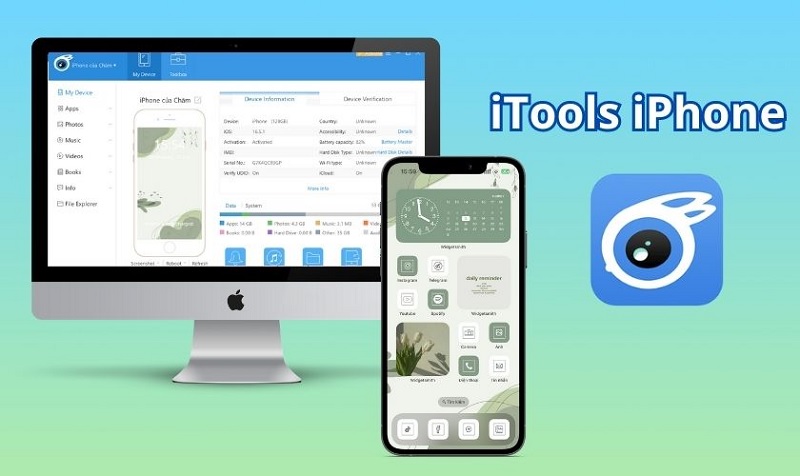
Kinh nghiệm phản chiếu màn hình iPhone lên máy tính
Sau khi đã nắm được cách chiếu màn hình iPhone lên máy tính, hãy lưu ý một số điểm sau để trải nghiệm diễn ra trơn tru:
- Cài đặt các ứng dụng phản chiếu từ những nguồn đáng tin cậy, tránh phần mềm độc hại có thể ảnh hưởng đến dữ liệu cá nhân
- Đảm bảo iPhone và máy tính kết nối chung một mạng WiFi để hoạt động đồng bộ
- Phản chiếu màn hình sẽ tiêu tốn nhiều pin, vì vậy hãy sạc đầy thiết bị trước khi bắt đầu
- Kiểm tra xem âm thanh đã được phát từ điện thoại sang máy tính hay chưa để tránh gián đoạn trải nghiệm
Xem thêm:
- Cách kết nối màn hình điện thoại với máy tính đơn giản
- 9 Cách kết nối điện thoại với máy tính nhanh chóng đơn giản
- Cách kết nối điện thoại với máy tính không dây
Bài viết đã hướng dẫn bạn cách phản chiếu màn hình iPhone lên máy tính. Hy vọng sẽ giúp bạn dễ dàng kết nối và trình chiếu nội dung từ iPhone lên máy tính một cách thuận tiện hơn. Ngoài ra quý khách hàng có nhu cầu thu mua điện điện thoại cũ hãy liên hệ ngay với chúng tôi.
Địa chỉ mới: 242 Nguyễn Thái Bình, Phường Bảy Hiền, TP. HCM
Địa chỉ cũ: 242 Nguyễn Thái Bình, Phường 12, Quận Tân Bình, TP. HCM
Hotline: 0969.136.186
Website: https://tuandigi.vn
Facebook: https://www.facebook.com/FBTuanApple

Tôi là Minh Tuấn người thành lập cửa hàng TuanDigi đồng thời là tác giả website TuanDigi (https://tuandigi.vn/). Tôi có hơn 5 năm hoạt động trong lĩnh vực kinh doanh đồ công nghệ Apple như: Iphone, Macbook, Imac, apple watch, ipad.